帮我找到邻居 Win10网上邻居在哪里打开
更新时间:2024-02-04 15:24:18来源:金符游戏浏览量:
在如今信息高速流动的时代,互联网成为了我们生活中不可或缺的一部分,而在我们的电脑操作系统中,Win10已经成为了许多人的首选。对于一些Win10新手来说,可能还不太熟悉操作系统中的一些功能。比如网上邻居是一个非常实用的功能,它可以让我们方便地查看和访问局域网中其他计算机的共享文件和打印机等资源。问题来了Win10的网上邻居在哪里打开呢?让我们一起来探索一下吧。
Win10网上邻居在哪里打开
具体方法:
1.在Windows10桌面,右键点击左下角的开始按钮。在弹出菜单中选择“设置”菜单项。
2.在打开的Windows设置窗口中,点击“个性化”图标。
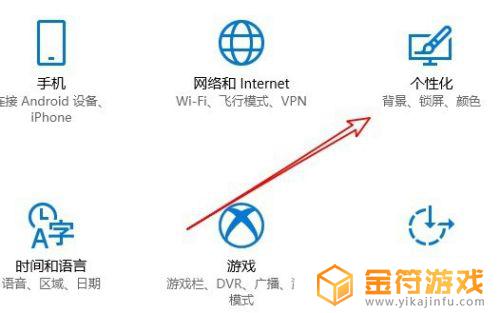
3.在打开的个性化设置窗口中,点击左侧边栏的“主题”选项卡。
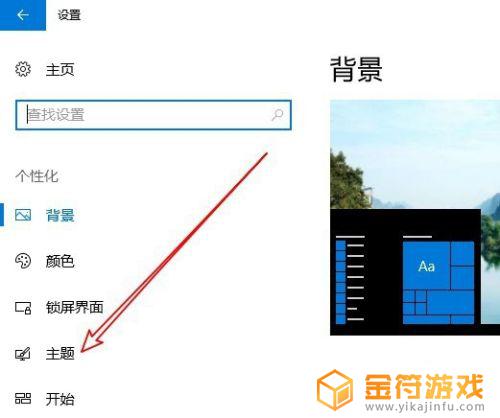
4.在右侧新打开的窗口中找到“相关设置”中的桌面图标设置快捷链接。
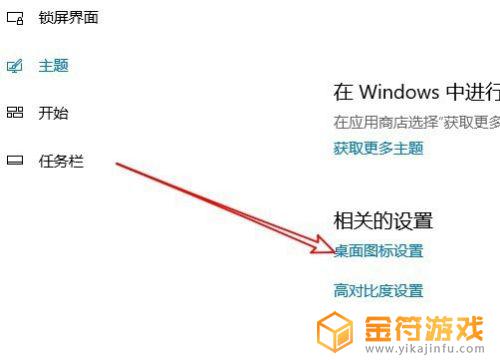
5.这时就会打开桌面图标设置窗口,在这里选中“网上邻居”选项前面的复选框即可。
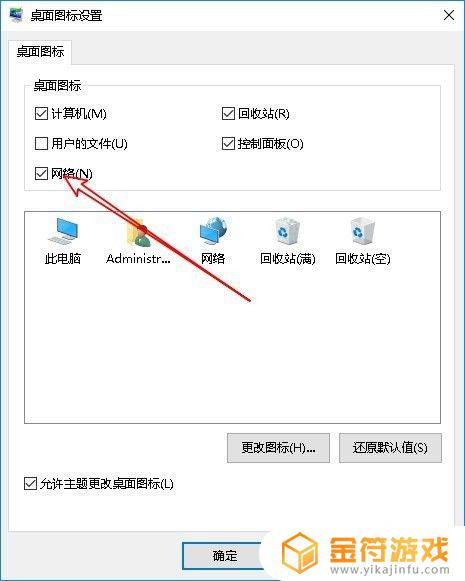
6.这样桌面上就多了一个“网络”的图标,这就是以前系统的网上邻居哦
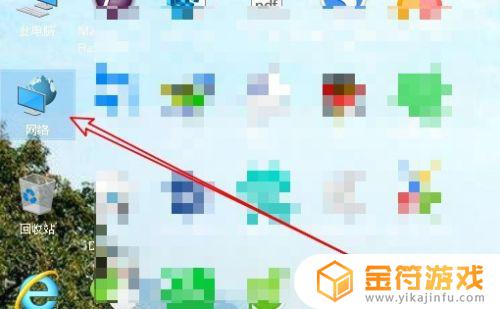
7.双击网络后,在打开的窗口中就可以看到共享的设备或是共享的文件了。
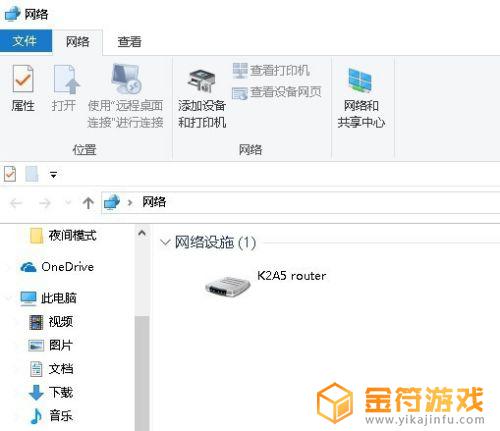
以上就是今天为大家带来帮我找到邻居的全部内容,希望对大家有所帮助,请继续关注本站,获取最新最全的游戏相关内容。
相关攻略
- 泰拉瑞亚邻居 泰拉瑞亚邻居判定
- 大话西游资料片“邻里千家”上线!
- 我的世界在网吧怎么联机 我的世界在网吧怎么联机联机
- 艾尔登法环居合在哪 艾尔登法环居合在哪里
- 艾尔登法环隐居商人的破屋在哪 艾尔登法环隐居商人位置
- 泰拉瑞亚如何更新npc 泰拉瑞亚更新npc方法
- 荒野大镖客2飞刀怎么解锁 荒野大镖客2怎么拿飞刀
- 泰拉瑞亚如何获得更多n p c 泰拉瑞亚如何获得更多的npc
- 艾尔登法环居合战灰 艾尔登法环战灰在哪获得
- 泰拉瑞亚如何升级npc 泰拉瑞亚怎么升级npc
- 乱世王者怎么解绑qq号 QQ游戏账号绑定解除流程
- 求生之路2怎么邀请好友一起玩 求生之路2游戏联机教程
- 乱世王者如何自动打野 乱世王者自动打野开启步骤
- 遇见你的猫怎么微信登录 遇见你的猫怎么更改登录账号
- 墨剑江湖如何挡住和尚的暗器攻略 墨剑江湖暗器解锁攻略
- 千古江湖梦怎么分解装备 千古江湖梦怎么获取拆毁药圃任务
热门文章
猜您喜欢
最新手机游戏
- 1
- 2
- 3
- 4
- 5
- 6
- 7
- 8
- 9
- 10



















